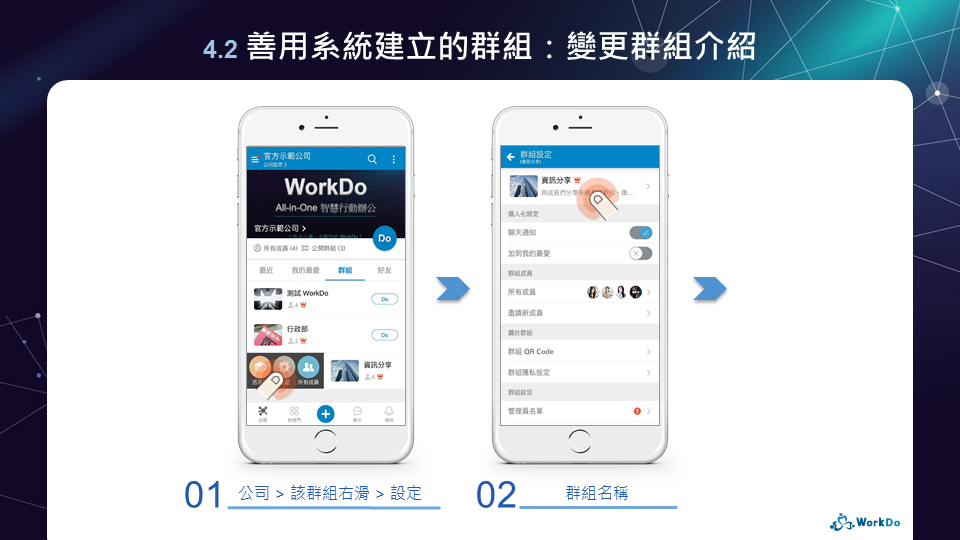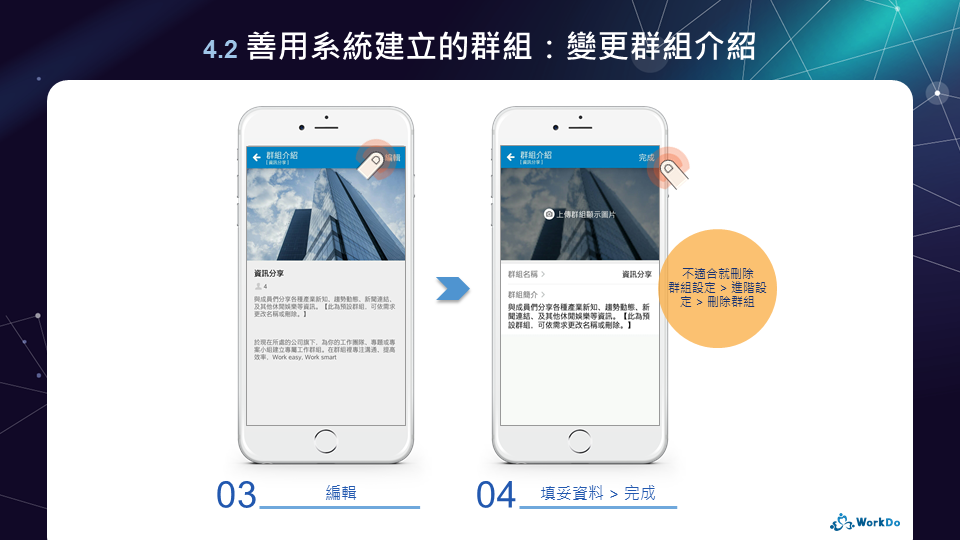常見問題
帳號、通知...各種常見使用問題幫你快速解答
群組
FAQ-ID:1048
您是不是以為 WorkDo 的群組就跟時下社交通訊軟體一樣,只能拿來傳訊息呢?不不不,WorkDo 給您的,比您以為的,還要多更多!這篇裡,您將可以獲得這三個問題的解答:
- WorkDo 裡有公司和群組,概念上的差別是什麼?勝過社交通訊軟體的點是?
- 什麼情況下可以自己建立群組?
- 該如何建立群組?
01 │ WorkDo 裡的群組是…
WorkDo 希望您擁有全能彈性的工作空間,『公司』層級的事務就在『公司』層級裡協作討論;『群組』層級讓您可以超脫於公司正式組織編制,不管是各部門、專案或社團事務,都可以建立專屬的『群組』。
這樣彈性的『公司 + 群組』特質,讓您在業務推展的一開始,就可以著手分類資料,依層級集中管理資料,將更加清楚好找,執行各項業務時更具有彈性。
在 WorkDo 公司裡建立群組的優點:
- 有需要就建群組,討論更專注
這點是跟社交通訊軟體一樣的。不管是單一部門、跨部門合作、專案或社團,只要您有需要,就可以把相關人員通通拉在一起,專注討論,掌握黃金決策時間。 - 加入參與協作,降低外務干擾
發佈在公司層級的事務,原則上會是所有成員都可讀取(詳見小提醒),而每個群組都是各自獨立的工作空間,只有加入群組的成員才能參與該群組裡的任何協作討論。也就是說,跟您直接相關的事務,才會通知您,減少被外務打斷的時間,更能專心處理負責業務。 您可能會想知道的實例
您可能會想知道的實例全公司有 30 人,當中的 A 群組有 7 人,只有加入的這 7 人會收到 A 群組中跟他本人有關的討論通知;若您是公司擁有者或管理員,只要您沒有加入 A 群組,將無法讀取 A 群組中的所有資料。
- 活用基本協作工具,事半功倍
在群組中,您可以與成員運用任務、活動、筆記、投票…等基本溝通協作工具,可幫助您的團隊有效分派追蹤各項工作進度、規劃會議、公告重要事項…等,達到更有效的溝通協作。
02 │ 我可以自己建立群組嗎?
加入公司後,只要公司管理員設定了成員可建立群組,您就可自由建立工作所需的群組。
確認我是否可以建立群組
使用步驟:
- 切換進入公司首頁
- 點擊公司名稱,即可進入公司設定(網頁版請點擊小齒輪圖示)
- 點擊『公司隱私設定』
- 查看『成員可建立群組』是否開啟,當中又分為只可建立公開群組、只可建立隱密群組、兩種皆開放
03 │ 我要建立群組
在可建立群組的情況下,您可以在公司內建立或加入多個群組。現在就為您的工作團隊、專題計畫、專案小組、社團建立專屬群組吧!
我要建立群組
使用步驟:
- 切換進入公司首頁
- 點擊『建群組』,即進入新增畫面
- 填妥各項資料:群組名稱、群組介紹、上傳群組圖等設定(網頁版在這個步驟可直接設定群組隱私)
- 點擊『完成』(使用手機 APP 者,將繼續下列二步驟)
- 將跳出視窗詢問您是否繼續完成群組隱私設定,建議點擊『現在設定』,調整群組隱私權:含是否公開群組、是否自動批准加入、誰可以邀請新成員加入等設定
- 點擊『下一步』邀請新成員:選取的成員將自動加入群組
- 畫面將進入群組告示牆,代表群組建立成功
 小提醒
小提醒
- 所有員工一旦加入公司,就可讀取『公司』層級裡的公開資訊。資訊是否公開,可由這兩種設定控制
- 發佈任務或活動時,可設定為只有相關人員可讀取
- 進階 Do 工具則是可由公司管理員設定工具使用權限
- 建立群組的步驟 3 中,使用手機 APP 者如果選擇先跳過群組隱私設定,日後可進入群組設定中的『群組隱私設定』完成。
FAQ-ID:1050
想發掘更多公司內的公開群組,卻找不到在哪裡嗎?
加入對的群組,不只讓您工作效率加倍,更可以讓您盡快融入公司文化。WorkDo 直接把所有公開可加入的群組整理到『公開群組』這個功能裡,讓您一鍵加入超省時。
您可以到主功能頁『公司』 > 『公開群組』,在這裡您可以看到所有可加入的公開群組。點選想要加入的群組並點擊『加入』,依照群組的審核設定,立刻加入或等待群組管理員審核。
加入公開群組
STEP │ 手機 APP
- 點擊進入主功能『公司』(請見版面導航 05 主功能)
- 點擊『公開群組』(在公司 Do 按鍵左側)
- 點擊『加入』
STEP │ 網頁版
- 進入『公開群組』畫面
- 點擊螢幕左上角『
 公司』圖示 > 點擊『公開群組』字樣
公司』圖示 > 點擊『公開群組』字樣 - 直接點擊直立灰底區中的『
 公開群組』圖示(請見版面導航 02-a 區)
公開群組』圖示(請見版面導航 02-a 區)
- 點擊螢幕左上角『
- 點擊欲加入的群組
- 點擊『加入吧!』
 小提醒
小提醒
- 螢幕畫面上的『公開群組 (N)』字樣當中的『 N 』,代表目前您可以申請加入的公開群組數量。
- 若該群組設定為需要加入審核,需等待群組管理員同意後,您才會加入群組。
- 若該群組設定為自動批准加入,您點選『加入吧!』之後,將直接進入該群組。
FAQ-ID:1047
當您在 WorkDo 中建立好公司,系統會自動幫您建好『測試 WorkDo』與『資訊分享』二個群組,一方面是提供示範,讓您了解您可以針對不同屬性建立群組來集中協作管理,另一方面是方便您更集中試用。
後續所有加入公司的人也將同步加入這二個群組,是 WorkDo 的特殊體貼設計。若有全公司員工都必須加入的群組(如福委會、尾牙等),您可以善用此特殊性,依照下圖中的步驟,變更為合適的群組名稱、圖片及相關設定。當然,您也可以直接刪除群組,自行建立適當的群組。
FAQ-ID:1049
不管是單一部門、跨部門合作、專案或社團,只要您有需要,就可以把相關人員通通拉在一起,專注討論,掌握黃金決策時間。只要同事已經加入公司,就可以將對方加進適合的群組。
有多種邀請同事加入群組方式,例如群組 QR Code、從公司成員、從其他群組成員、從好友名單、輸入對方的 Do-ID 等多種方式,請選用其中一種您偏好的方式就可以囉
適用方案:![]() 所有方案
所有方案
誰可以用:![]() 群組成員
群組成員 ![]() 群組管理員
群組管理員
適用裝置:![]() 手機 APP
手機 APP ![]() 網頁版
網頁版
邀請同事加入群組 │ 分享群組 QR Code / 專屬連結
- 進入『群組設定』
- 點擊『群組 QR Code』
- 選擇想要分享的方式
- 顯示群組 QR Code
當同事就在您旁邊,直接秀出群組 QR Code 讓同事直接掃描,他就可以加入群組。 - 儲存群組 QR Code
點擊該按鍵將下載儲存到當下使用的裝置裡,隨時可分享邀請其他人加入群組;若使用電腦版,請點按滑鼠右鍵,再點擊另存新檔即可儲存。 - 複製專屬連結
這是對應群組 QR Code 的邀請連結,分享這個專屬連結與儲存下來的 QR Code 有相同的作用,點擊後將複製該連結,隨時可以貼上分享邀請其他人加入群組。 - 更新群組 QR Code
QR Code 和對應的專屬連結是沒有使用期限的,如果某些情況下您想要更換,手機 APP 版請點擊 QR Code 畫面右上角 圖示 > 點擊『更新』(網頁版直接點擊即可) > 詳讀確認視窗中的說明並點擊『確認』。
圖示 > 點擊『更新』(網頁版直接點擊即可) > 詳讀確認視窗中的說明並點擊『確認』。
- 顯示群組 QR Code
邀請同事加入群組 │ 從『邀請新成員』功能
- 進入『群組設定』
- 點擊『邀請新成員』
- 選擇邀請方式
- 從公司所有成員中選人 │ 適用於對方不是您的好友和群組成員時(可選多人)
點擊『所有成員』頁籤 > 將列出所有已加入公司的成員名單 > 點擊想邀請的對象 > 點擊右上角的『邀請』,對方會收到通知並即時加入 - 從群組成員中選人 │ 適用於對方也跟您一起加入同一個群組時(可選多人)
點擊『群組成員』頁籤 > 將列出所有已加入的群組 > 點擊邀請對象所在的群組 > 點擊想邀請的對象 > 點擊右上角的『邀請』,對方會收到通知並即時加入 - 從已加入的好友中選人 │ 適用於對方是您的好友時(可選多人)
點擊『好友』頁籤 > 將列出所有已加的好友 > 點擊想邀請的對象 > 點擊右上角的『邀請』,對方會收到通知並即時加入 - 掃描對方的 QR Code │ 適用於一次只加一位成員時
這是手機 APP 才提供的功能,點擊『QR Code』頁籤 > 將開啟掃描器 > 掃描對方出示的 QR Code 或是從相簿中選取對方分享給您的 QR Code,對方會收到通知並即時加入 - 搜尋對方的 Do-ID │ 適用於一次只加一位成員且對方有設定 Do-ID 時
點擊『搜尋』頁籤 > 輸入對方提供的 Do-ID > 點擊跳出資訊中的『加好友』鍵
- 從公司所有成員中選人 │ 適用於對方不是您的好友和群組成員時(可選多人)
 小提醒
小提醒
- 公司中是否可以建群組或只能建立公開群組是由公司管理員決定。
- 邀請同事加入群組的權限是依照『群組隱私設定 > 誰可以邀請成員』來決定,若您找不到『邀請新成員』功能,代表只有群組管理員可以邀請。
- 邀請對象必須先加入公司,才能受邀加入群組。
- 在 WorkDo 中,考量到您隨時需要與同事討論互動,因此只要邀請對方加入,不需經對方同意,對方會收到通知並即時加入。
FAQ-ID:1051
找不到群組有這幾個可能性:不知道公開群組功能在哪裡、公司層級的設定不允許建立群組、群組設定不公開、您曾經被群組管理員封鎖。我們一一來破解排除問題、找出解法吧。
找不到群組的障礙排除
STEP 1 │ 找到『公開群組』功能
只有群組的隱私設定為公開的群組,您才能在『公司』的『公開群組』內搜尋及申請加入。
如何在公司內找到公開群組並加入?
STEP 2 │ 確認公司設定是否不允許建立群組
確認公司是否允許建立群組
STEP 3 │ 確認群組是否設定為不公開
如果公司設定允許建立群組,您卻在『公開群組』功能中找不到想要加入的群組,應該就是該群組未建立或設定為不公開,請直接與同事或群組管理員確認:
- 未建立群組 │ 請與同事確認是否建立群組
- 已建立但未公開群組
01. 請群組管理員確認是否改為公開 │ 進入群組設定 > 群組隱私設定 > 點擊公開設定,顯示藍色 V 圖示,表示已公開
02. 請群組管理員邀請您進入群組
STEP 4 │ 確認是否已被群組管理員封鎖
當您被群組設定為封鎖成員時,您也會無法找到此群組,請與群組管理員是否解除封鎖 │ 進入群組設定 > 封鎖的成員 > 點擊『解除封鎖』 > 點擊確認視窗中的『確認』,封鎖名單中將更新,該成員就可以再重新加入群組
FAQ-ID:1054
只要您是目前的群組擁有者,就可以刪除群組。一旦刪除群組,當中的所有資料將一併刪除且無法回復。因此,當您確認所需的資料已自行留存,可隨時刪除群組。
 注意
注意
一旦刪除群組,當中的所有資料將一併刪除且無法回復。因此,建議您先確認所需的資料已自行留存,再刪除群組。